Устранение проблем с буферизацией, зависанием, пропуском и сбоями воспроизведения Hulu
Стриминг на Hulu предоставит вам множество вариантов содержания. Вы можете смотреть любимые фильмы и сериалы второй и третий раз. Возможности безграничны, и вы можете смотреть их с утра до ночи.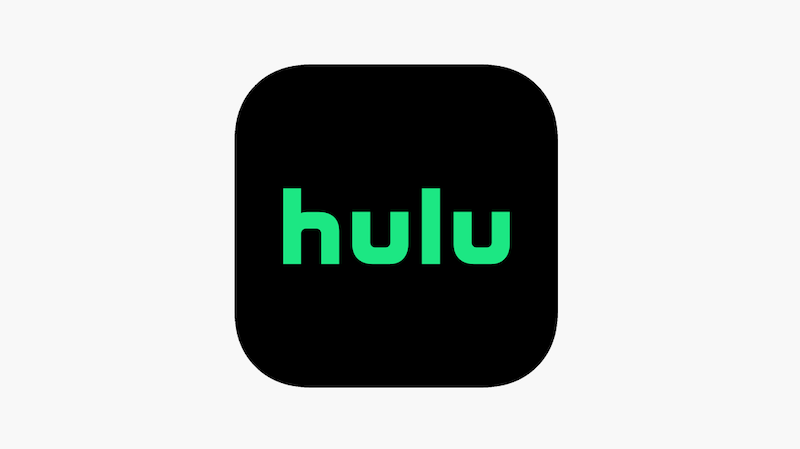 Кредит: Hulu
Кредит: Hulu
Но Hulu не избавлен от проблем, когда пользователи начинают стримить. Иногда вы увидите, что Hulu буферизует, зависает, пропускает или даже полностью падает, когда вы пытаетесь смотреть свои шоу и фильмы. Эти проблемы с воспроизведением не позволяют увидеть, что будет дальше с сериалом, который вы транслируете.
Как исправить, если приложение Hulu продолжает буферизацию, зависание, пропуск или сбой
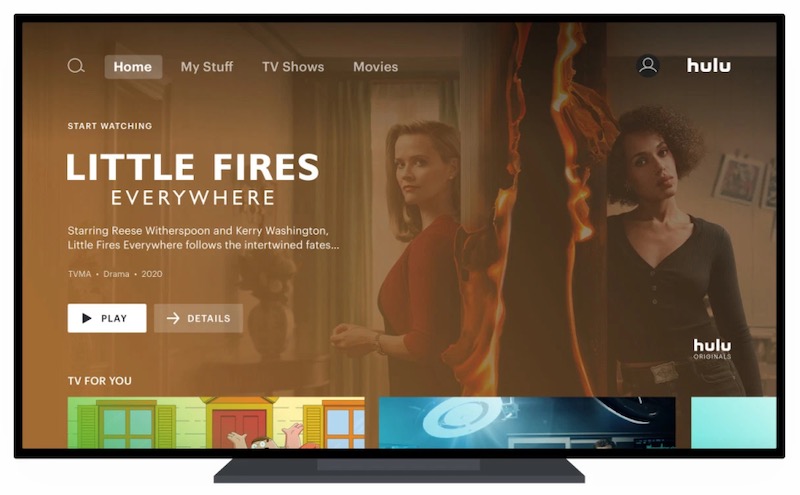 Кредит: Hulu
Кредит: Hulu
Проблемы с воспроизведением на Hulu не новость. Многие пользователи также видят, что их экраны буферизуются, зависают или пропускаются во время потоковой передачи. Чтобы решить эти проблемы, ознакомьтесь с приведенными ниже решениями.
Программы для Windows, мобильные приложения, игры - ВСЁ БЕСПЛАТНО, в нашем закрытом телеграмм канале - Подписывайтесь:)
Решение №1 – перезапустите Hulu
Самый простой способ исправить ошибку – перезапустить приложение Hulu. Большинство пользователей игнорируют это, но иногда это творит чудеса. Все, что вам нужно сделать, это полностью закрыть приложение. А затем запустите его снова.
Решение №2 – Проверьте подключение к сети
 Кредит: Диспетчер Windows
Кредит: Диспетчер Windows
Возможно, у вас проблемы с подключением к Интернету через Wi-Fi. Требование к скорости Hulu составляет не менее 3,0 Мбит / с для потоковой передачи по запросу и 8,0 Мбит / с для потоковой передачи в реальном времени. Убедитесь, что ваше соединение работает на высокой скорости. В противном случае попробуйте поднять маршрутизатор или обойти его, чтобы подключиться напрямую к модему. Вы также можете попробовать другие сети, чтобы убедиться, что они работают без проблем.
Решение № 3 – Выключите и снова включите устройство
 Предоставлено: Andriikoval / Freepik.
Предоставлено: Andriikoval / Freepik.
Другой способ – выключить и снова включить устройство, которое вы используете для потоковой передачи контента Hulu, а также WiFi-роутер в домашней сети. Выполнение процесса поможет обновить ваше соединение.
- Выключите ваше устройство.
- Отключите роутер и модем.
- Подождите не менее минуты, прежде чем снова подключить их.
- После подключения к Интернету включите устройство.
- Запустите Hulu.
Решение №4 – Очистить кеш и данные в приложении Hulu
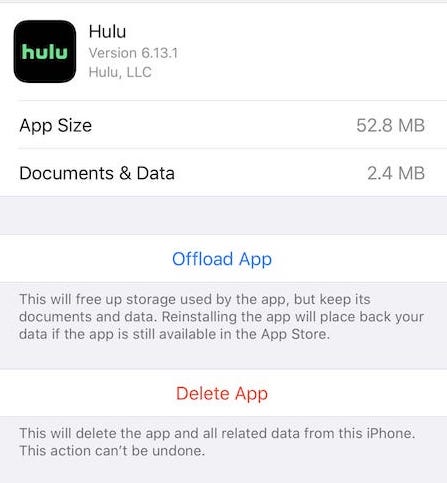
- Чтобы очистить кеш и очистить данные на Hulu, вам необходимо войти в меню настроек.
- Щелкните Приложения и выберите Hulu.
- Перейдите в Хранилище или вы можете напрямую щелкнуть Очистить кеш и очистить данные.
Метод очистки кеша и данных на Hulu может различаться в зависимости от используемых вами устройств.
УЧЕНИК? Получите Hulu всего за 1,99 доллара США в месяц
Решение №5 – переустановите приложение Hulu на свое устройство.
Наконец, если из приведенного выше списка методов устранения неполадок ничего не работает, вы можете попробовать удалить, а затем снова установить приложение Hulu. Узнайте, как это сделать на устройствах Android или iOS.
Android
- Войдите в меню настроек.
- Щелкните «Приложения» и перейдите в раздел «Управление приложениями».
- Выберите все.
- Выберите Hulu.
- Щелкните кнопку Удалить.
- Чтобы переустановить, перейдите в Google Play Store.
- Найдите Hulu и нажмите «Установить».
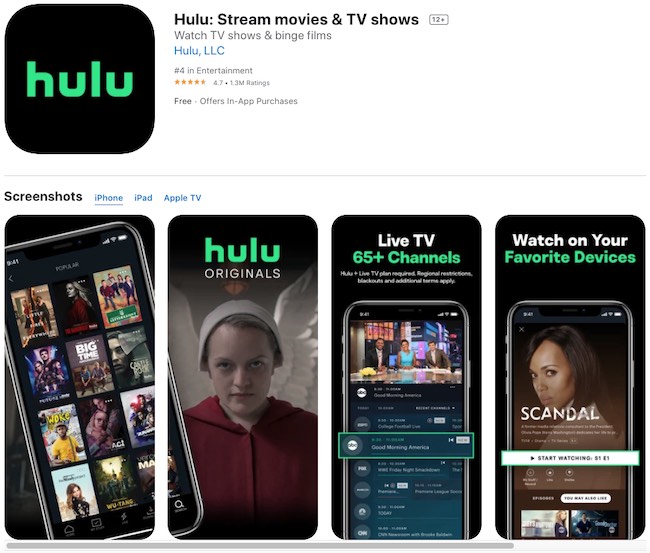 Снимок экрана: Windows DispatchiOS
Снимок экрана: Windows DispatchiOS
- Найдите значок приложения Hulu.
- Нажмите и удерживайте значок, пока не появится маленький крестик.
- Коснитесь или щелкните значок x.
- Выберите Удалить.
- Перезагрузите ваше устройство.
- Для переустановки зайдите в App Store.
- Найдите Hulu и нажмите «Установить».
Была ли статья полезной? Расскажите нам в комментариях ниже.
Программы для Windows, мобильные приложения, игры - ВСЁ БЕСПЛАТНО, в нашем закрытом телеграмм канале - Подписывайтесь:)






